在日常使用电脑时,许多人会遇到音量太小的问题,无论是观看视频、听音乐还是参加在线会议,低音量都会影响体验,作为网站站长,我经常收到访客的咨询,询问如何有效提升电脑音效,这篇文章将分享实用方法,帮助您轻松解决音量不足的困扰,这些技巧基于我的专业经验,确保安全可靠,避免常见误区。
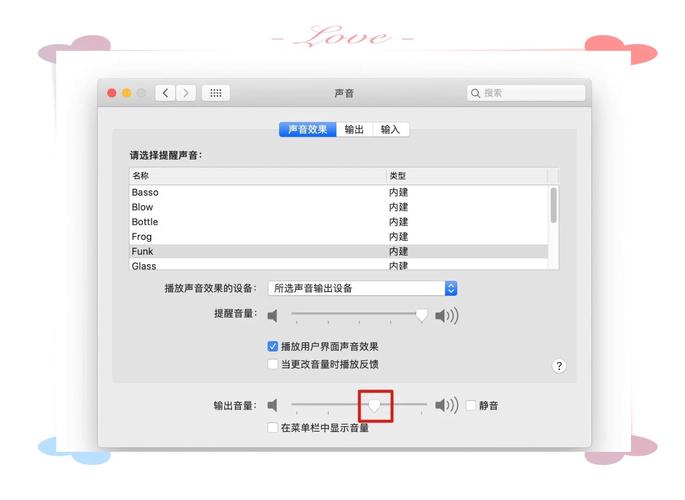
检查物理连接和设备
第一步,确保您的硬件设备没有故障,电脑音量小,往往源于外部设备的问题,检查扬声器或耳机是否正确插入音频端口,插头松动或接触不良会导致信号减弱,尝试拔掉设备后重新插入,听到“咔哒”声表示连接稳固,如果使用蓝牙设备,确认配对成功并靠近电脑,距离过远或干扰物(如其他电子设备)会影响传输质量。
测试设备本身,将扬声器或耳机连接到另一台电脑或手机,如果音量正常,说明问题出在您的电脑设置,反之,设备可能损坏需要更换,别忘了清洁音频插孔,灰尘积累会阻塞信号,用软毛刷或压缩空气轻轻清理,避免使用尖锐物体损伤接口,这个小步骤能显著改善音质。
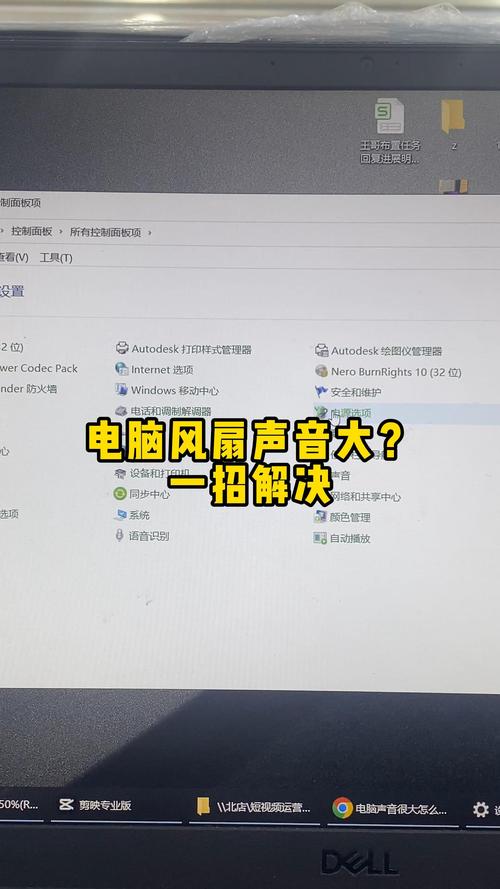
调整系统音量设置
电脑内置的音量控制是关键,在Windows系统中,右键点击任务栏的音量图标,选择“打开音量混合器”,这里能单独调节应用程序的音量,比如浏览器或音乐播放器,确保所有滑块都调至最高,特别是系统声音和主音量,有时,特定应用被意外调低,造成整体音量不足。
对于Mac用户,进入“系统偏好设置”,点击“声音”选项,在“输出”标签下,选择正确的设备(如内置扬声器或耳机),并将音量滑块拖到最大,勾选“显示音量在菜单栏”,方便快速调整,如果音量仍然偏小,检查“声音效果”设置,避免启用降噪或均衡器功能,它们可能抑制输出。
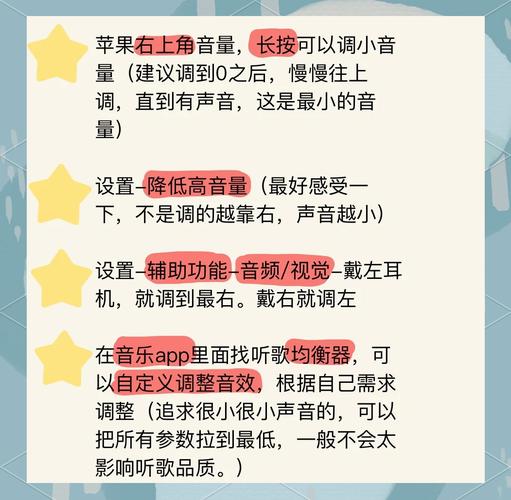
另一个常见问题是系统静音模式被激活,按下键盘上的音量键或功能键(如F12),确认没有静音图标显示,在Windows中,快捷键Win + A打开操作中心,检查静音按钮是否关闭,这些设置看似简单,却容易被忽视,导致音量异常。
更新音频驱动程序
驱动程序是电脑与音频硬件沟通的桥梁,过时或损坏的驱动会削弱音量表现,识别您的音频设备型号,在Windows上,右键点击“开始”菜单,选择“设备管理器”,展开“声音、视频和游戏控制器”类别,找到您的声卡(如Realtek或Intel),右键点击选择“更新驱动程序”,选择自动搜索更新,让系统下载最新版本。
如果自动更新无效,手动下载驱动更可靠,访问设备制造商官网(如戴尔或惠普),输入电脑型号,下载对应音频驱动,安装后重启电脑,音量问题常能解决,Mac系统通常通过软件更新自动处理驱动,但手动检查也很重要:进入“系统偏好设置”的“软件更新”,确保所有更新完成。
在我的经验中,驱动问题占音量故障的30%以上,定期更新能预防潜在冲突,提升音效稳定性,安装驱动时关闭其他程序,避免安装中断。
利用第三方软件增强音量
当系统设置无法满足需求时,第三方工具可提供额外助力,但选择时要谨慎,优先考虑信誉良好的软件,避免恶意程序,免费工具如“Equalizer APO”或“Boom 3D”能放大音量并优化音质,下载后安装,根据界面提示调节增益滑块,注意不要超过100%,以免造成失真或损坏扬声器。
使用这类软件时,先备份系统,设置过高的增益可能导致音频破裂或硬件过热,我个人推荐从官网下载,避免第三方平台的风险,安装后测试不同音源,如音乐或视频,确保效果自然,如果音量提升不明显,卸载软件并检查系统日志,确认无残留冲突。
其他实用技巧
除了以上方法,一些小调整能带来意外惊喜,清理系统缓存:在Windows运行“cleanmgr”命令清理临时文件,Mac使用“磁盘工具”修复权限,临时文件累积会拖慢音频处理,检查电源设置:高性能模式优先音频输出,在Windows电源选项中,选择“高性能”计划;Mac则在“节能器”设置中禁用“优化电池充电”。
环境因素也影响音量,确保电脑远离电磁干扰源,如路由器或微波炉,调整房间布局,让扬声器面向听者,避免障碍物阻挡声波,如果所有方法都无效,考虑升级硬件:添加外置声卡或高质量扬声器能彻底解决瓶颈。
个人观点
通过这些步骤,大多数音量问题都能迎刃而解,关键在于系统性排查:从硬件到软件,逐步调整,作为长期站长,我认为预防胜于治疗——定期维护电脑能避免80%的音效故障,音量虽小,却关乎整体体验;花几分钟优化,就能享受更沉浸的数字生活。









评论列表 (0)